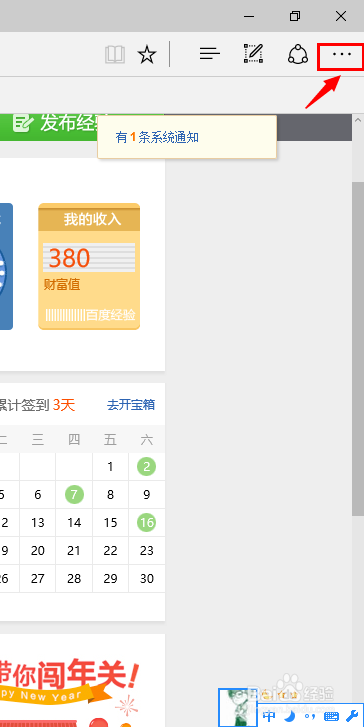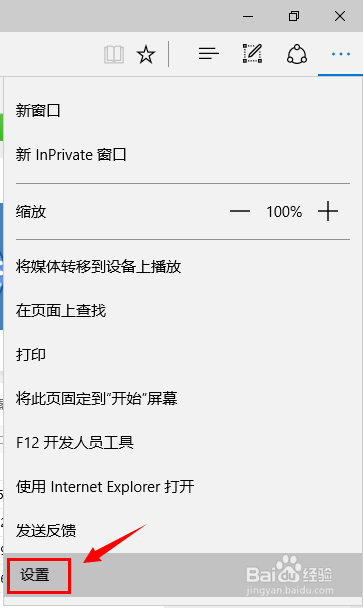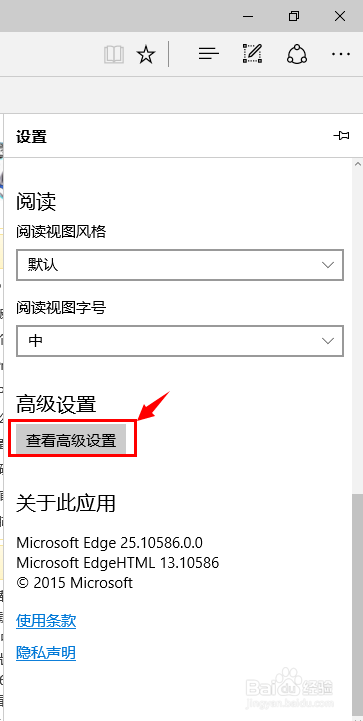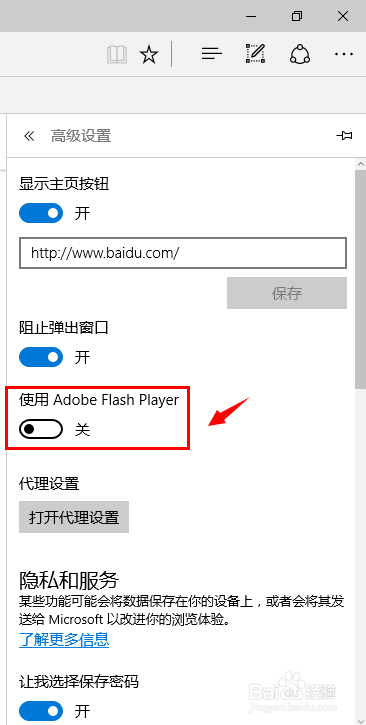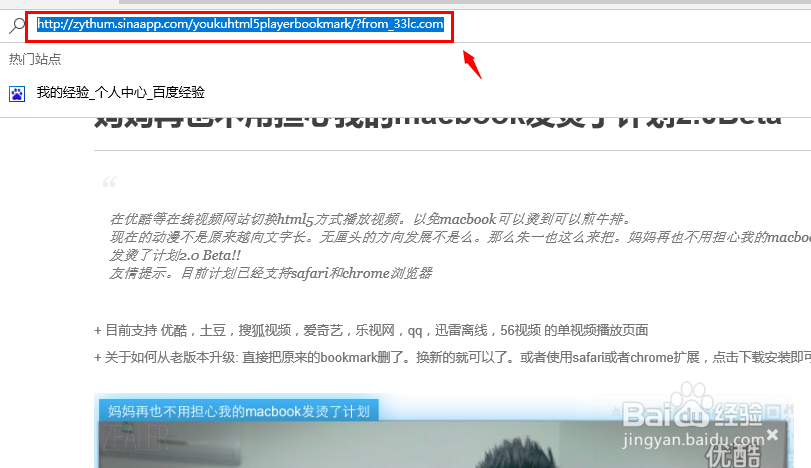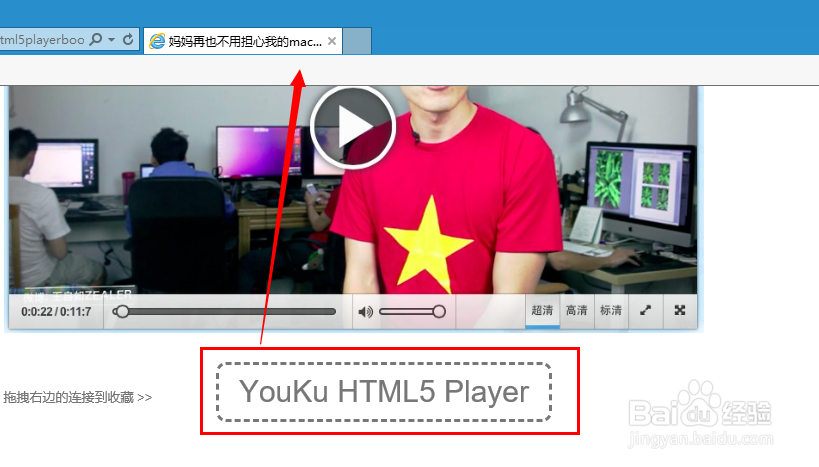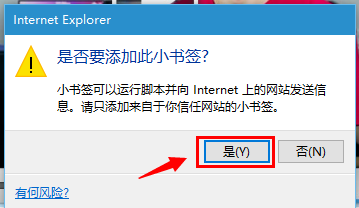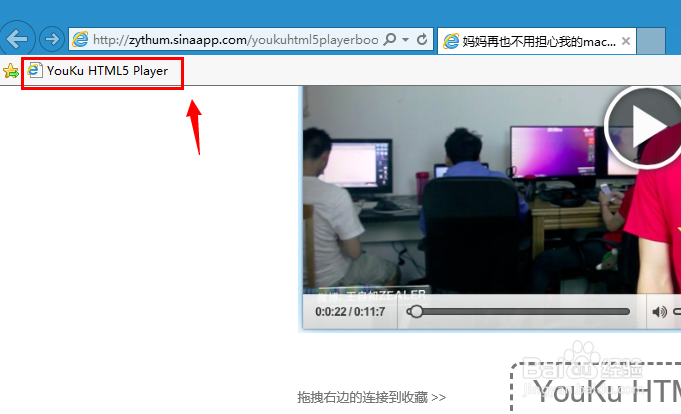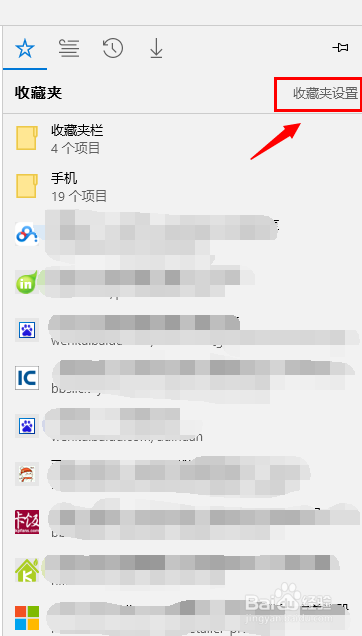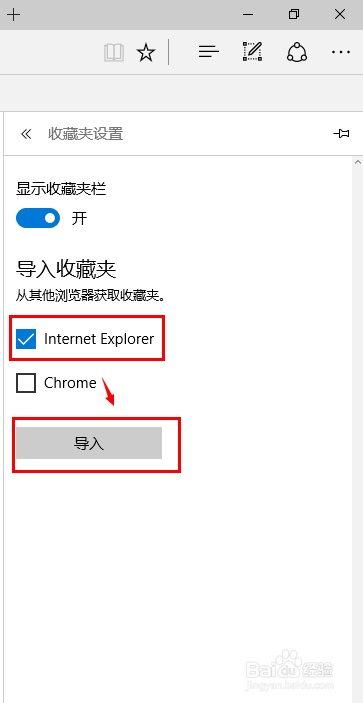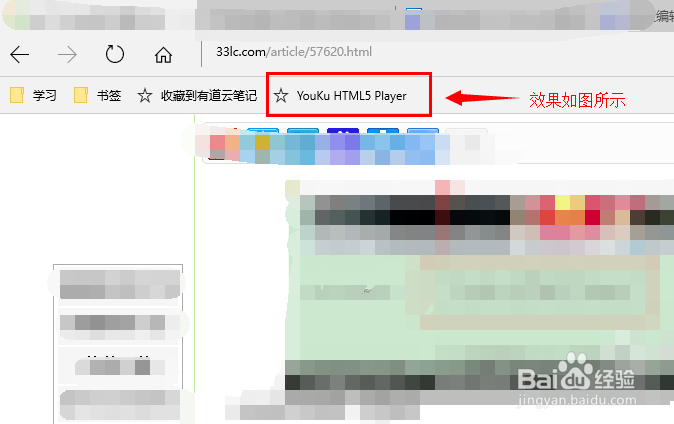win10 Microsoft Edge 浏览器怎么去视频广告
1、打开win10自带的浏览器,点击右上角的三个点,进入设置。
2、在设置的下面,选择查看高级设置。
3、在高级设置界面,关闭Edge的Flash功能。
4、打开IE,在地址框输入下图链接。
5、如图所示然后按照提示将相应的部分拖拽到收藏夹栏,必须是拖拽,不是简单的收藏!
6、这里我们点击是。
7、这就是效果图。
8、然后我们再打开edge浏览器,点击收藏夹设置。
9、在 internet explorer 前打上勾,然后点击导入。
10、效果如图所示,然后我们网上看视频之后再点击那个收藏栏就可以了,绝对没有广告哦。
11、如果大家觉得这篇文章好的话,可以保存网页为PDF文件,方便以后离线阅读,具体流程参考我的几篇经验。
声明:本网站引用、摘录或转载内容仅供网站访问者交流或参考,不代表本站立场,如存在版权或非法内容,请联系站长删除,联系邮箱:site.kefu@qq.com。
阅读量:48
阅读量:76
阅读量:80
阅读量:73
阅读量:37